A ideia por trás do Apple Music é permitir que você tenha todas as suas faixas favoritas à mão e prontas para streaming. Dessa forma, você pode ouvir todas as músicas que gosta sem encher o armazenamento do dispositivo.
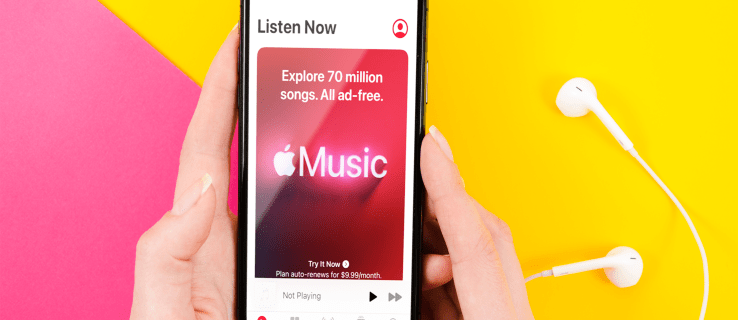
No entanto, às vezes pode ser conveniente baixar músicas para o seu telefone, especialmente se você estiver indo para algum lugar sem uma conexão estável com a Internet. É aí que seus problemas com o Apple Music podem começar.
Se você tentou baixar vários álbuns de música em massa do Apple Music, provavelmente descobriu que o processo pode ser complicado. Na verdade, a tentativa pode ter acabado em sua frustração. E você certamente não quer tocar no ícone da nuvem centenas de vezes para baixar cada música individualmente.
Bem, existem vários métodos que você pode usar para baixar todas as músicas do Apple Music. Continue lendo para descobrir como resolver todos os problemas com downloads do Apple Music.
Como baixar todas as músicas do Apple Music em um iPhone
A primeira técnica para baixar todas as músicas do Apple Music para o seu iPhone envolve nada mais do que seu telefone e uma conexão com a internet.
Aqui está o que você precisa fazer:
- Abra o aplicativo Music e vá para “Biblioteca”.

- Você verá “Músicas”, “Álbuns” e “Listas de reprodução” como opções disponíveis. O menu "Músicas" levará você a faixas individuais, onde você pode baixá-las uma de cada vez, então escolha "Álbuns" ou "Listas de reprodução".

- Ao encontrar o álbum ou lista de reprodução que deseja baixar, você pode baixá-lo de duas maneiras:
- A primeira opção é manter pressionado o título do álbum ou lista de reprodução e escolher “Baixar” no menu que aparecerá.

- Como alternativa, você pode abrir o álbum ou lista de reprodução desejada. Você encontrará o símbolo do iCloud, no qual você pode tocar para baixar todas as músicas do álbum ou lista de reprodução, ao lado do ícone de três pontos.
- A primeira opção é manter pressionado o título do álbum ou lista de reprodução e escolher “Baixar” no menu que aparecerá.
Este método será mais rápido do que baixar músicas individuais. No entanto, se você tiver muitos álbuns em sua biblioteca, ainda pode levar um tempo considerável. Para aumentar a frustração, você pode ter problemas com sua conexão de dados e, dependendo da quantidade de música que deseja baixar, seu iPhone pode ficar sem bateria.
Como fazer download de todas as músicas do Apple Music em um PC
Felizmente, existe uma técnica muito mais rápida para baixar todas as músicas do Apple Music. Para este método, você usará seu PC ou Mac em vez do iPhone.
Siga estas etapas para baixar músicas do Apple Music usando seu computador:
- Antes de iniciar o processo, certifique-se de que o seu PC possui a versão mais recente do iTunes instalada. Se você tiver um Mac, ele deve executar o MacOS Catalina ou um sistema operacional posterior.
- Se você estiver em um PC com Windows, abra o iTunes. Os usuários de Mac podem simplesmente ir para “Música”.

- Clique em “Arquivo” e navegue até a opção “Novo”. Quando o menu expandir, escolha “Lista de reprodução inteligente”. Você verá uma caixa pop-up solicitando que você escolha as regras. Essas regras determinam quais faixas irão para a nova lista de reprodução.

- Se “Corresponder à seguinte regra” já estiver marcado, deixe como está. Se a caixa estiver desmarcada, clique nela.

- Haverá três menus abaixo da linha “Corresponder à seguinte regra”. Você precisará inserir os valores adequados em cada um para continuar.
- O primeiro será um menu suspenso. Escolha “Tempo” como o valor para essa caixa.

- Na próxima caixa, também um menu suspenso, escolha “é maior que”. Quando você preencher essas duas caixas conforme especificado, as músicas adicionadas serão filtradas por duração, que é o valor que você inserirá na terceira caixa.

- Digite “00:00” na caixa final. Isso garantirá que todas as músicas entrem na lista de reprodução.

- Desmarque a opção “Limitar a”.

- Por fim, certifique-se de que a opção “Atualização ao vivo” esteja marcada para que mesmo as músicas mais recentes entrem na lista de reprodução. Clique no botão “OK”.

- Você será solicitado a nomear a nova lista de reprodução. Certifique-se de escolher um nome que você reconhecerá imediatamente.
- Depois de realizar todas as etapas anteriores, a lista de reprodução que você criou conterá todas as músicas do Apple Music. Agora você pode baixar todas as faixas para o seu iPhone na seção “Listas de reprodução” da sua biblioteca de música.

Como baixar todas as músicas do Apple Music em um Android
Você pode baixar todas as suas faixas do Apple Music em um dispositivo Android instalando o aplicativo Apple Music. Você encontrará todas as músicas, álbuns e playlists listados na seção "Biblioteca" do aplicativo. Ao localizar o que deseja baixar, basta tocar no botão “Baixar”.
Para baixar todas as faixas simultaneamente, crie uma lista de reprodução com cada música usando um Mac ou PC e prossiga para baixá-la para o seu telefone. Você pode encontrar instruções detalhadas para este método nas seções acima.
Apple Music: Baixe todas as músicas do iCloud
Embora obter todas as músicas da Apple Music possa parecer um tanto complicado, os métodos para fazer isso são relativamente simples. Tudo o que você precisa é de seu telefone, computador e uma conexão com a Internet rápida o suficiente. Como suas músicas já estão no iCloud, elas serão fáceis de encontrar e prontamente disponíveis.
Então, é uma questão de esperar o download da música do iCloud.
Agora que você sabe como baixar todas as músicas do Apple Music, pode levar suas faixas favoritas aonde quer que vá. Você não ficará mais limitado por uma recepção ruim, sinal de Wi-Fi fraco ou conexão lenta ou sem resposta. Todas as músicas de que você precisa estarão no seu bolso.
Você conseguiu baixar todas as músicas do Apple Music com sucesso? Você baixou a música em um iPhone ou Android? Deixe-nos saber na seção de comentários abaixo.












